如何在 Steam 上解鎖某人
已發表: 2023-03-20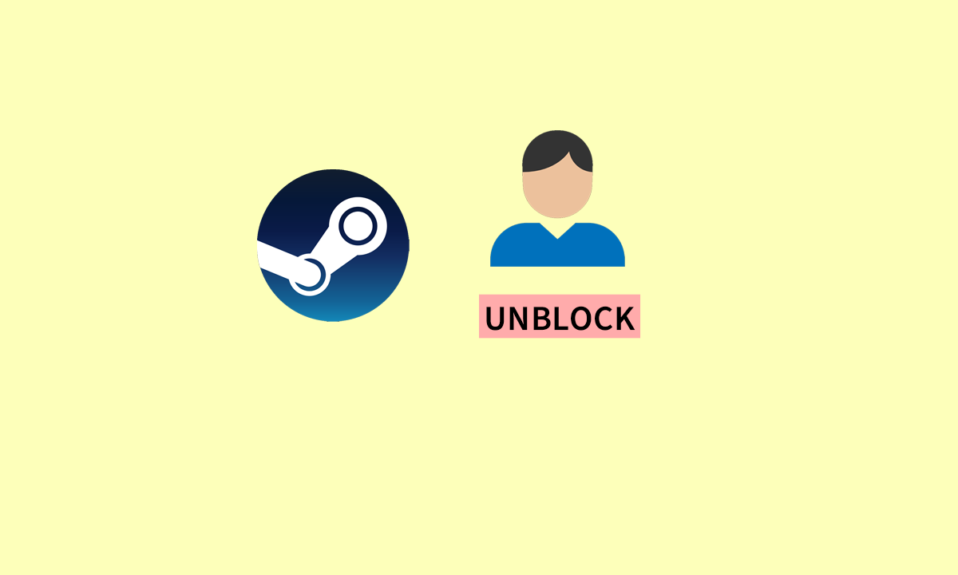
Steam 是一個面向遊戲玩家的新興平台,擁有數以百萬計的社區,您可以在這裡結識新朋友。 然而,這並不總是小菜一碟,因為有些人可能會破壞您的在線體驗,您最好阻止或報告他們。 阻止此類用戶是忽略他們的好方法。 但是一定要小心,無意中擋錯了人,這是常有的事。 如果您犯了類似的錯誤並且急切地想在 Steam 上解鎖某人,本文將很好地指導您。 您關於在 Steam 上屏蔽某人時會發生什麼以及如何在 Steam 上屏蔽某人的其他問題也將得到解答。 所以,堅持到最後並獲得所有問題的答案。
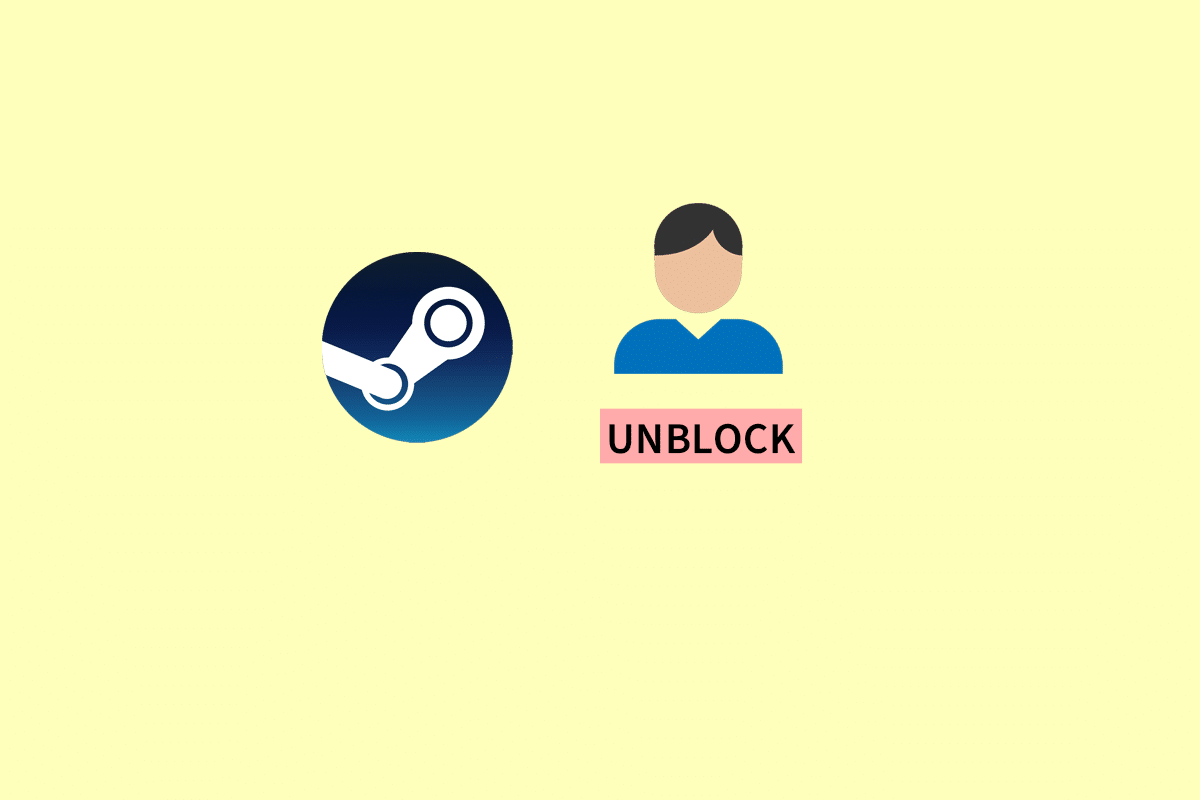
目錄
- 如何在 Steam 上解鎖某人
- 當您在 Steam 上屏蔽某人時會發生什麼?
- 如何在桌面上的 Steam 上阻止某人?
- 如何在手機上屏蔽 Steam 上的某人?
- 如何查看您在 Steam 上屏蔽了誰?
- 如何在桌面上的 Steam 上解鎖某人?
- 如何在 Steam 移動應用程序中取消阻止 Steam 上的某人?
如何在 Steam 上解鎖某人
在本文中,您將進一步了解如何在 Steam 上取消阻止某人以及如何查看您阻止的人。 繼續閱讀以詳細了解它。
當您在 Steam 上屏蔽某人時會發生什麼?
當您在 Steam 上屏蔽某人時:
- 被阻止的用戶將無法訪問此人的個人資料或 UGC。
- 被阻止的用戶無法在他們的朋友列表中看到您是否有空。
- 如果您正在玩遊戲,被阻止的人可以通過訪問用戶中的“好友”選項卡來查看您的在線狀態。
- 被阻止的人也將無法與您聯繫。
- 被阻止的用戶將無法對個人資料或社區項目發表評論。
- 他們將無法使用 Steam 聊天發送消息。
- 它還會阻止他們向朋友或群組發送或添加邀請。
如何在桌面上的 Steam 上阻止某人?
儘管在 Steam 上交朋友是認識他人的絕好機會,但您還是會經常遇到一些人,這會破壞出色的在線體驗。 這樣的人最好還是屏蔽掉。 如果您不知道如何操作,請按照以下說明進行操作:
1. 在您的桌面上啟動Steam 客戶端。
2. 現在,單擊“社區”選項卡導航到用戶的社區資料。
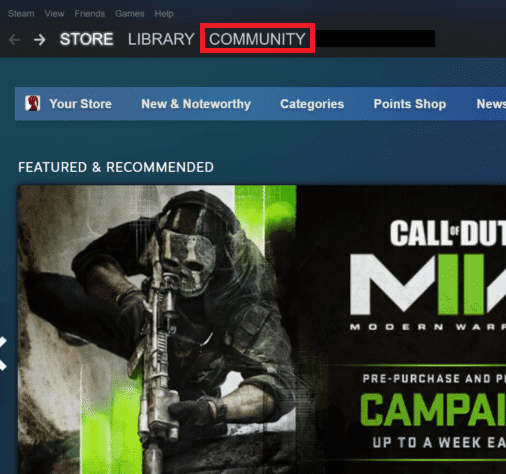
3. 接下來,單擊三點圖標> 阻止所有通信選項。
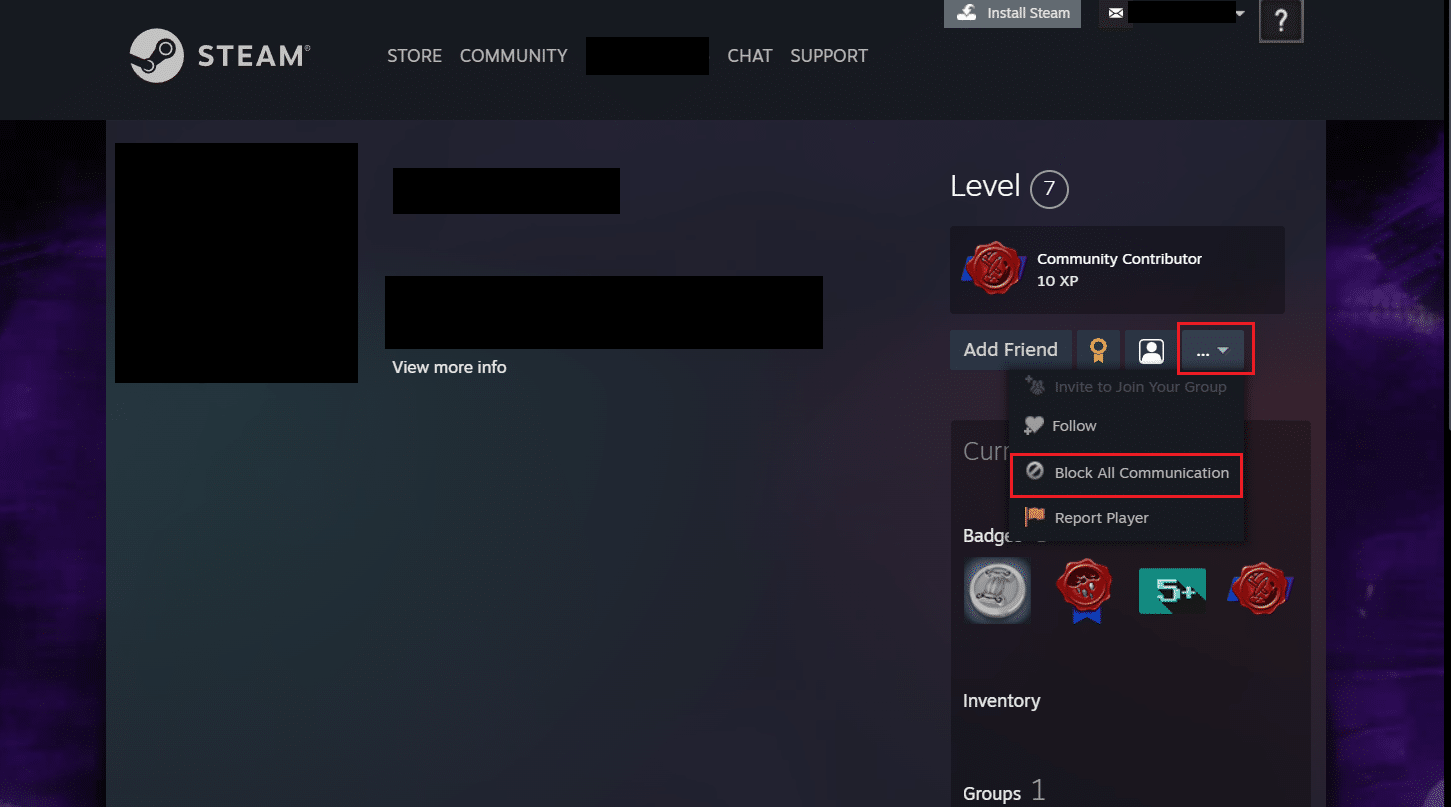
4. 現在,點擊是的,阻止他們。
繼續閱讀以了解如何在 Steam 移動應用程序上取消阻止某人。
另請閱讀:您可以永久刪除 Steam 帳戶嗎?
如何在手機上屏蔽 Steam 上的某人?
與桌面版類似,您可以在移動版 Steam 上屏蔽某人。 要在 Steam 移動應用上屏蔽某人,請按照以下說明操作:
1.打開手機上的Steam應用程序並登錄您的帳戶。
2. 點擊底部面板中的漢堡菜單選項卡。
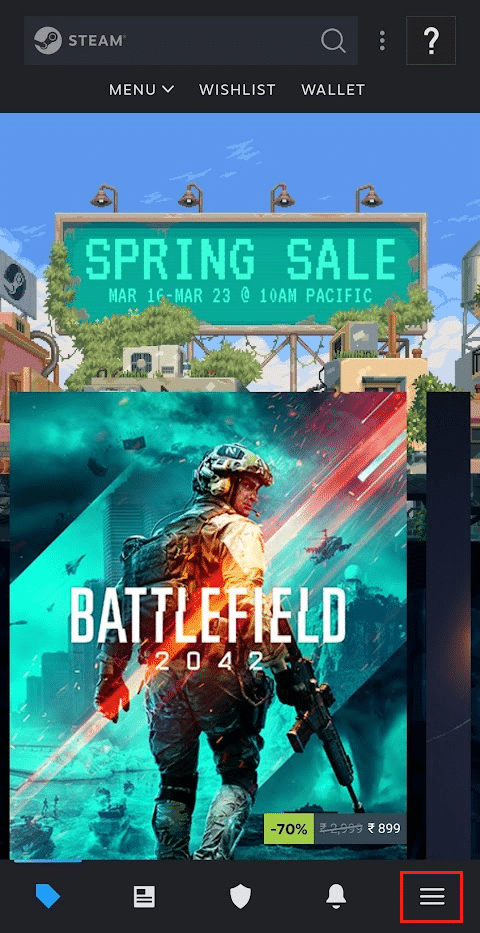
3. 現在,點擊社區 > 討論。
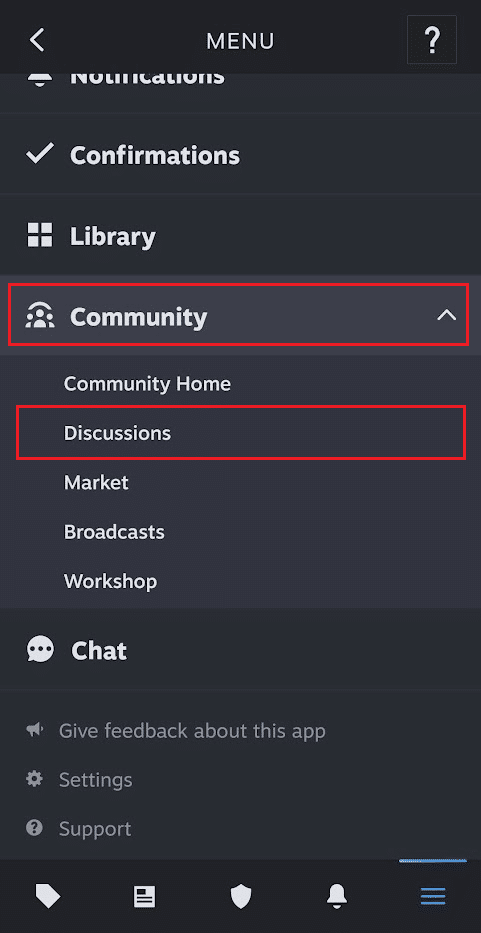
4. 找到並選擇您想要阻止的用戶,然後導航到他們的個人資料。
5. 接下來,點擊三點圖標 >阻止所有通信選項。
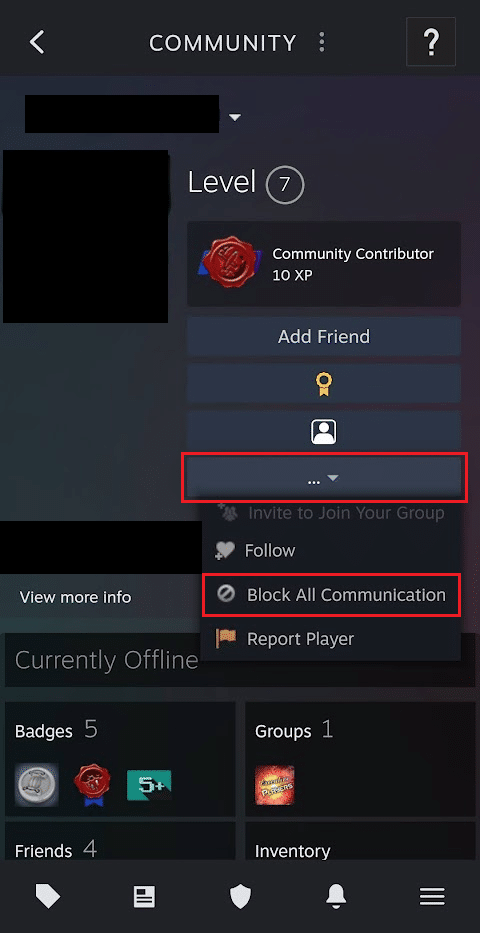
6. 在彈出菜單中,點擊是的,阻止他們。
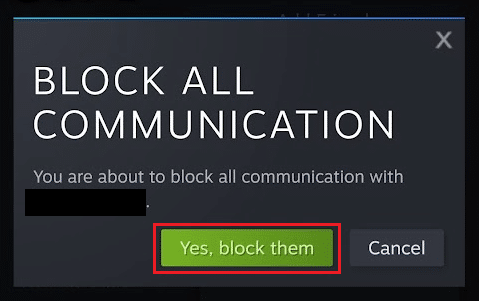
如何查看您在 Steam 上屏蔽了誰?
在 Steam 上屏蔽某人有多方便,在平台上查看屏蔽列表也很方便。 阻止列表可幫助 Steam 用戶訪問和取消阻止人員。 此外,這是密切關注您不想聯繫的人的好方法。 要了解如何查看您在 Steam 上屏蔽的人,請查看以下說明:
1. 在您的 PC 上打開Steam 客戶端,然後單擊頂部的用戶名選項卡。
2. 現在,從下拉菜單中單擊“朋友”選項。
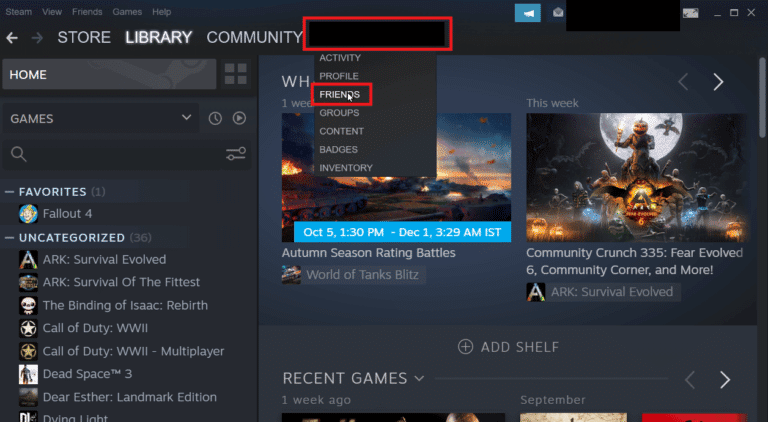
3. 接下來,單擊左側窗格中的已阻止。
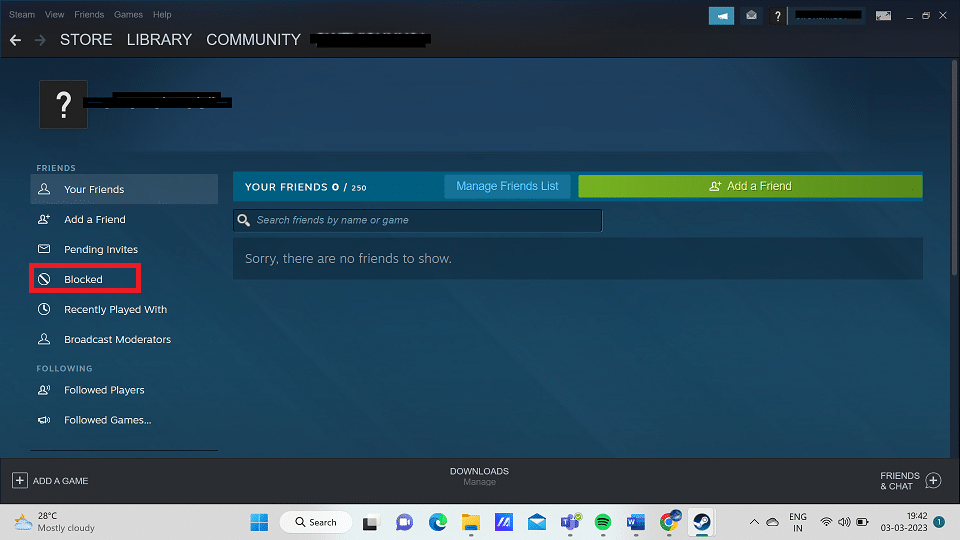

4. 最後,點擊管理黑名單,勾選你已經黑名單的Steam用戶。
另請閱讀:如何在 Facebook Messenger 上取消阻止某人
如何在桌面上的 Steam 上解鎖某人?
如果用戶惹惱您或讓您在平台上的體驗不愉快,您可以輕鬆地在 Steam 上屏蔽他們。 但是,在 Steam 上屏蔽用戶非常容易,您也可能不小心屏蔽錯了人。 請按照以下步驟解鎖。
1. 在您的桌面上啟動 Steam 客戶端。
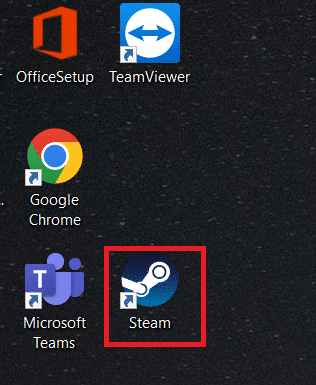
2. 現在,從下拉菜單中單擊您的用戶名 >好友。
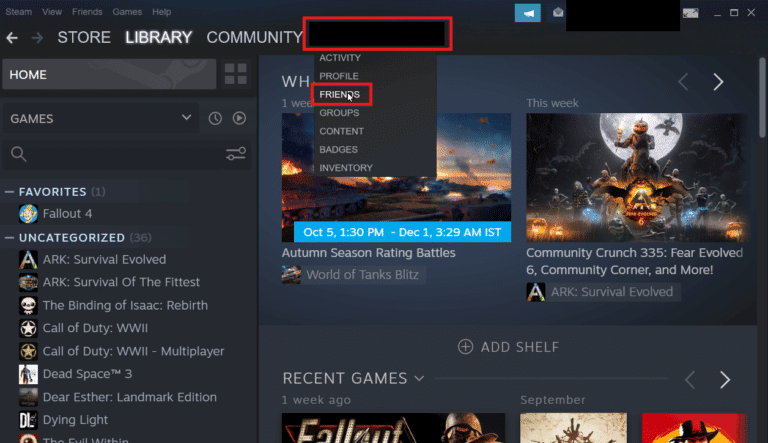
3. 接下來,單擊左側窗格中的“已阻止”選項。
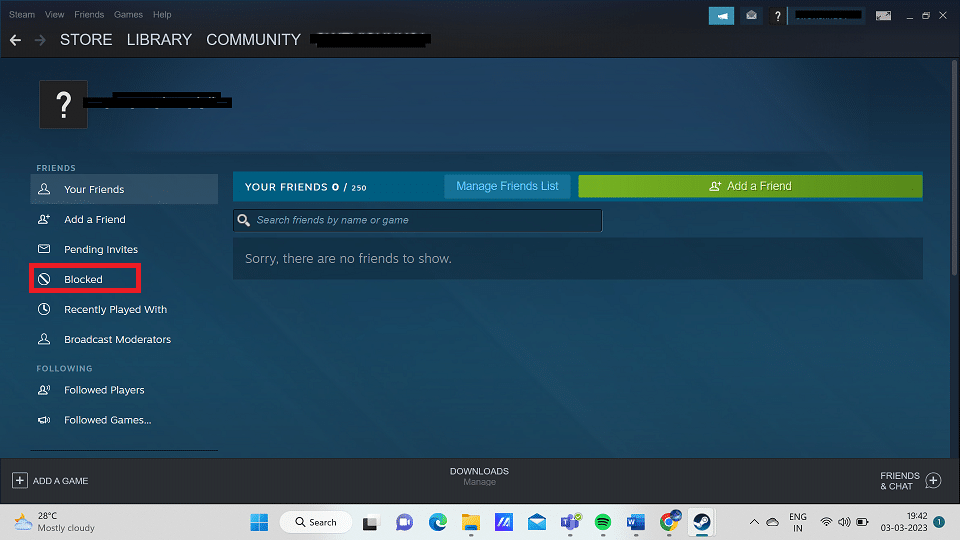
4. 現在,單擊頂部的“管理阻止的列表”選項。
5. 選擇您想要取消阻止的用戶,然後單擊上方的取消阻止選項。
另請閱讀:如何在 Snapchat 上取消阻止某人並將其添加回來
如何在 Steam 移動應用程序中取消阻止 Steam 上的某人?
在桌面版 Steam 客戶端中,您還可以在您的 Steam 移動應用程序中從平台上取消阻止被阻止的人。 要了解有關使用您的移動應用程序在 Steam 上取消阻止某人的更多信息,請按照以下說明操作:
1. 在您的智能手機上打開Steam應用程序。
2. 然後,點擊右上角的個人資料圖標。
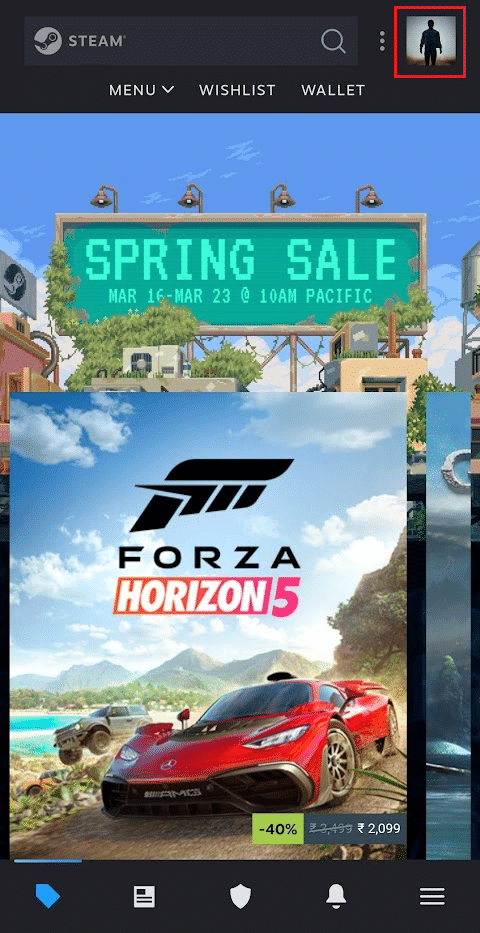
3. 點擊好友。
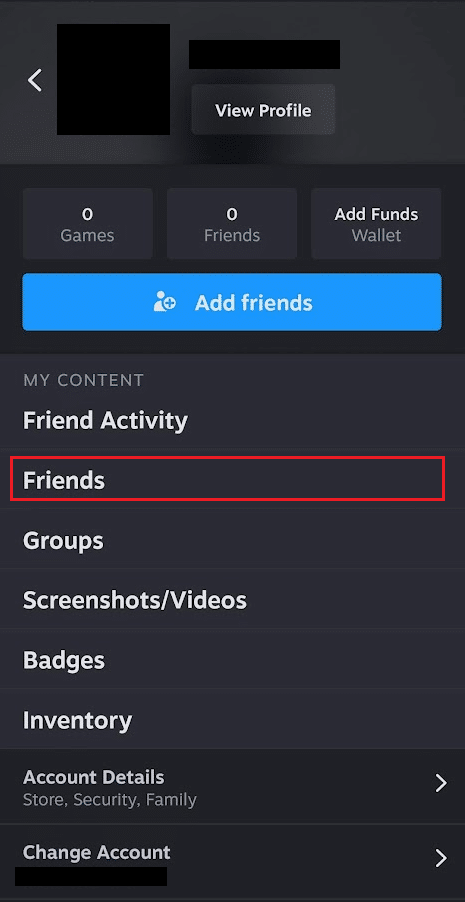
4. 點擊“你的朋友”下拉選項。
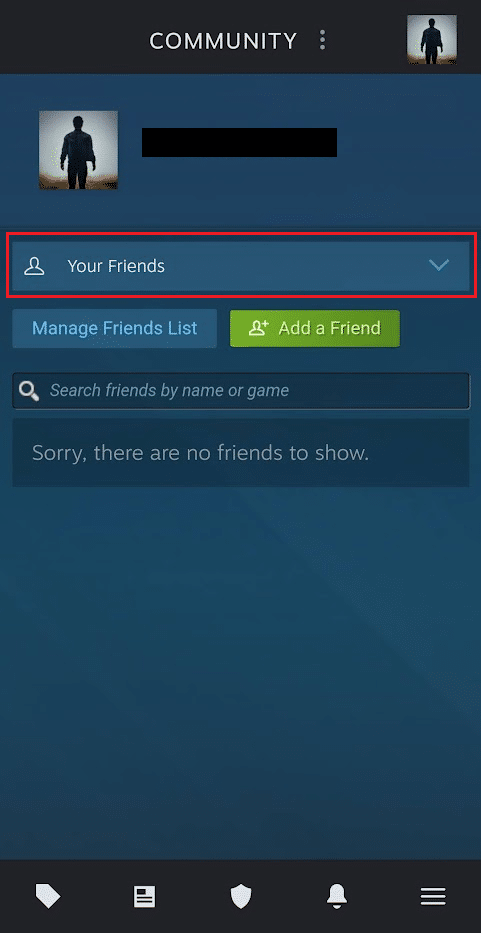
5. 然後,點擊已阻止。
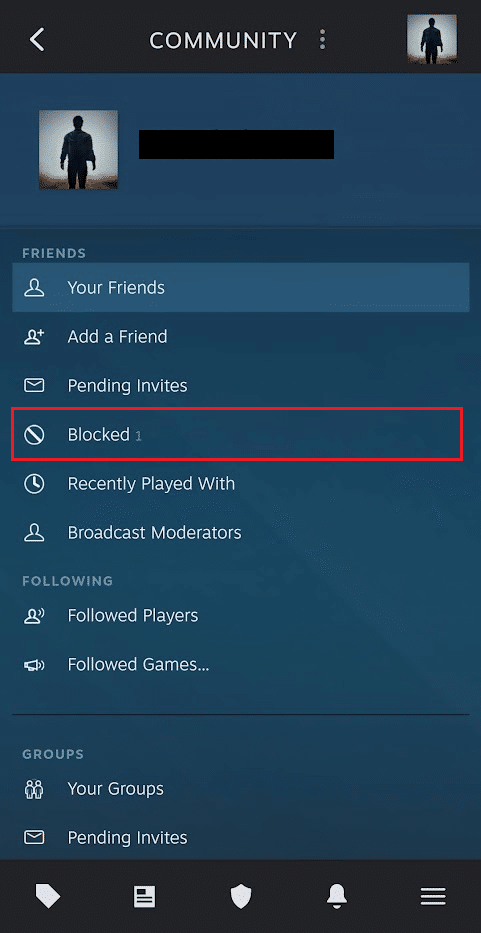
6. 點擊想要阻止的用戶。
7. 點擊三點圖標 > 取消阻止所有通信選項。
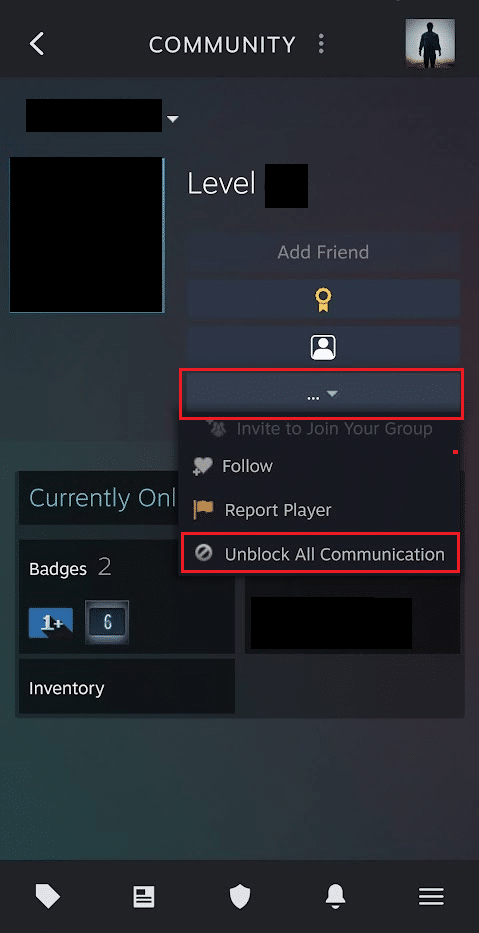
8. 最後,點擊是的,從彈出窗口中取消阻止他們。
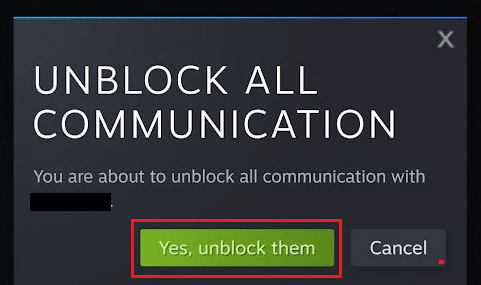
這是如何在 Steam 移動應用程序上取消阻止某人。
另請閱讀:如何在學校暢通無阻
常見問題 (FAQ)
Q1。 在 Steam 上屏蔽某人會發生什麼?
答。 一旦您在 Steam 上屏蔽某人,您將對被屏蔽的人顯示為離線。 不會向被阻止的用戶發送有關您的狀態或玩遊戲的通知。 但是,被屏蔽的人會保留在您的好友列表中,您可以隨時取消屏蔽。
Q2。 Steam 上的封鎖是永久性的嗎?
答。 不,阻止用戶不是永久性的。 您可以隨時取消阻止平台上的任何人。
Q3. 當您在 Steam 上屏蔽他們時,人們會知道嗎?
答。 不會,如果有人阻止了 Steam 用戶,他們不會直接收到通知。 但是,您可以通過訪問他們的個人資料來手動檢查。 如果您無法添加或向他們發送好友請求,則他們可能已阻止您。
Q4. 被阻止的用戶可以查看我的 Steam 個人資料嗎?
答。 在 Steam 上阻止某人會阻止查看他們的個人資料和直接交流。 因此,被阻止的用戶無法查看您的個人資料或評論。
Q5. Steam 有塊限制嗎?
答。 不,Steam 中沒有塊限制。
推薦:
- 如果我在 Spotify 上隱藏歌曲會怎樣?
- 如何在 Snapchat 上解鎖更多鏡頭
- 如何打開 Steam 控制台
- 如何取消屏蔽 TikTok 上的某人
我們希望您了解瞭如何在 Steam 上取消阻止某人以及如何查看您阻止了誰。 如果您有任何疑問和建議,請隨時通過下面的評論部分與我們聯繫。 另外,讓我們知道您接下來想了解什麼。
